登录
- 微信登录
- 手机号登录
微信扫码关注“汇帮科技”快速登录
Loading...
点击刷新
请在微信【汇帮科技】内点击授权
300秒后二维码将过期
二维码已过期,点击刷新获取新二维码
登录
登录
其他登录方式
修改日期:2024-09-23 15:23
怎么轻松从PDF中提取图片,好方法与你分享!在日常工作或学习过程中,我们常常需要从PDF格式的文件中提取图片以供后续分析、编辑或引用等用途。那么怎么轻松从PDF文档中提取图片呢?本文将详述几种方法,并通过详细步骤助您轻松实现这一目标。

“汇帮文PDF转换器”是一款专为桌面平台设计的工具,用于方便地提取PDF文件中的图片。以下是其使用步骤:
1. 下载与安装:首先访问官方或可靠的软件平台下载并安装此软件。
软件名称:汇帮PDF转换器
下载地址:https://www.huibang168.com/download/Lfk5KXGSo9wC
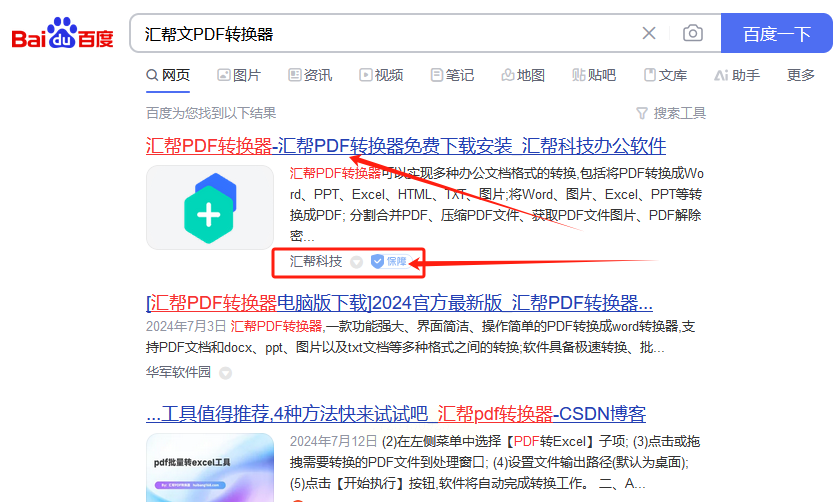
2. 启动软件:运行软件后,在主界面上选择“操作PDF文件”,进入下一步。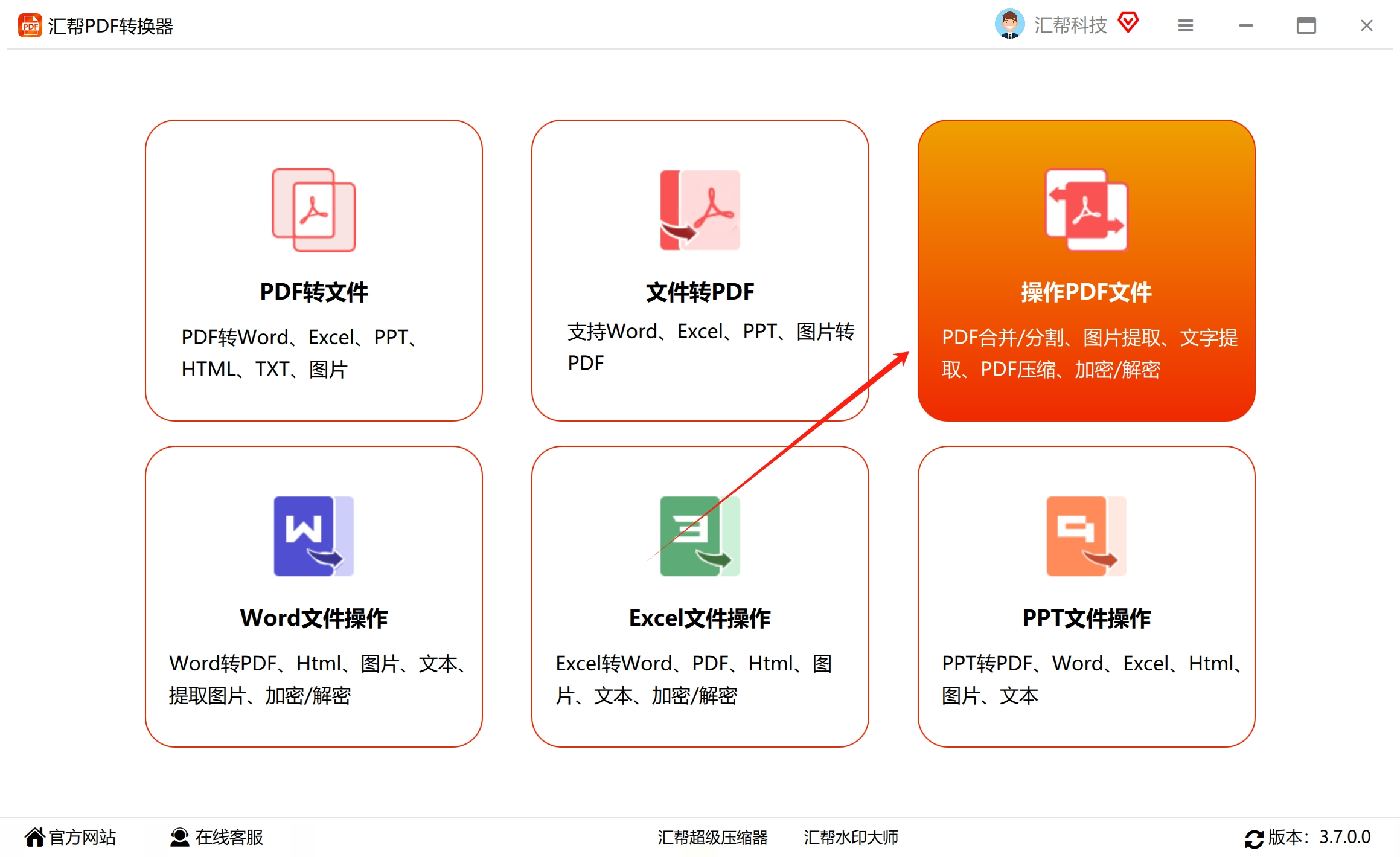
3. 选择功能:在左侧菜单中,点击“PDF提取图片”开始图片提取流程。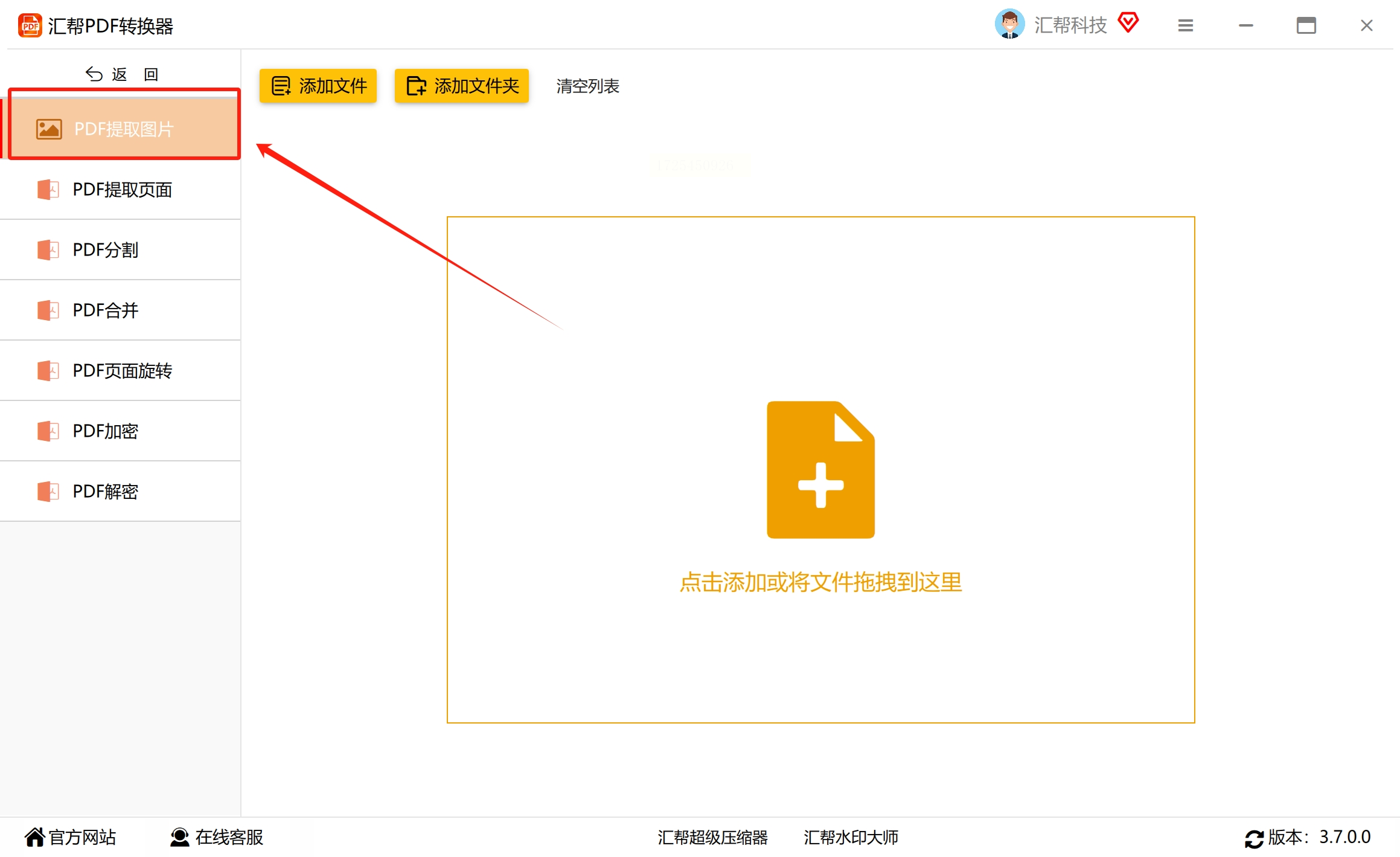
4. 添加PDF文档:通过“添加文件”的按钮或拖放方式导入需处理的PDF文件。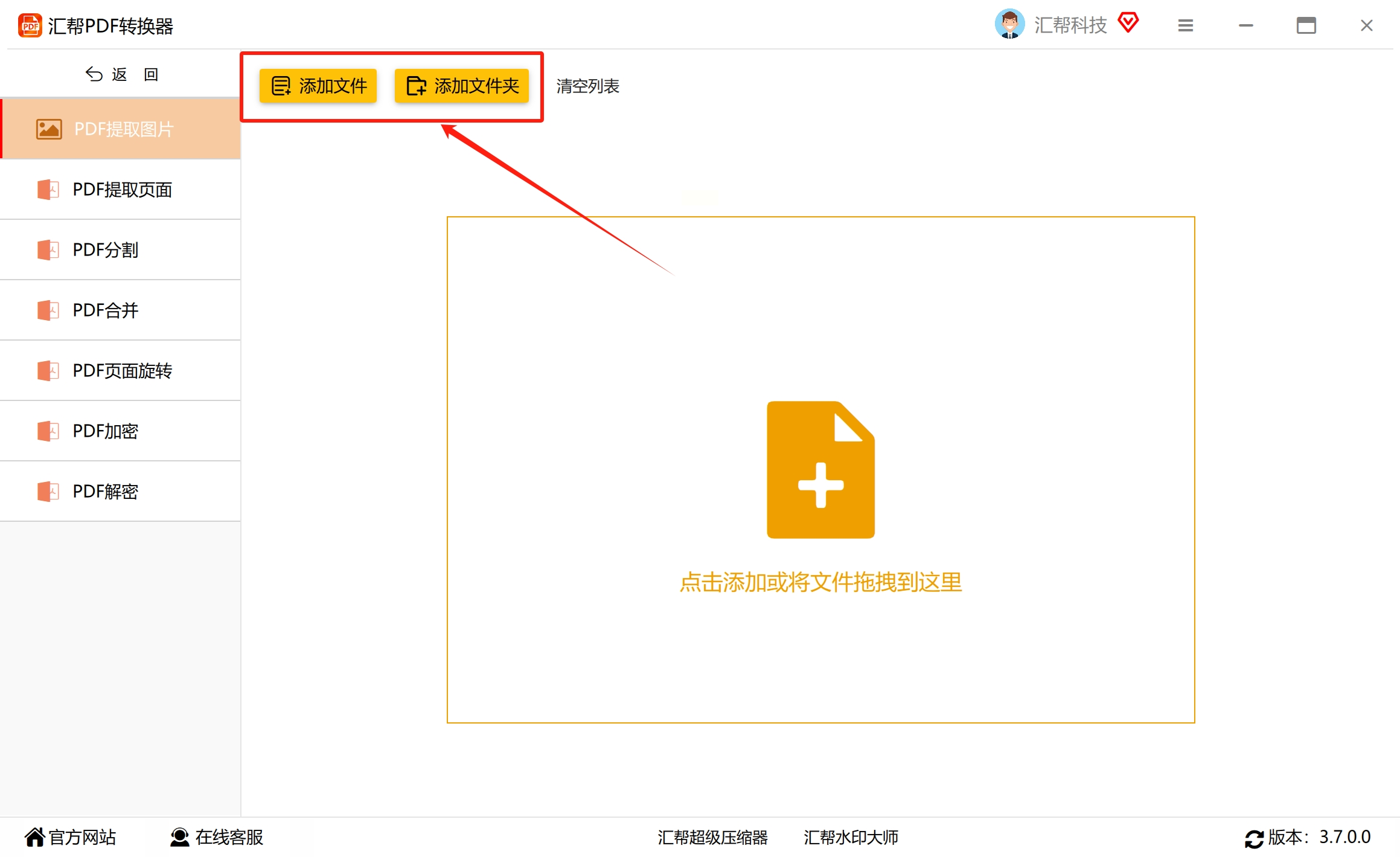
5. 设置输出路径:如果需要,您可自定义图片保存位置及命名规则。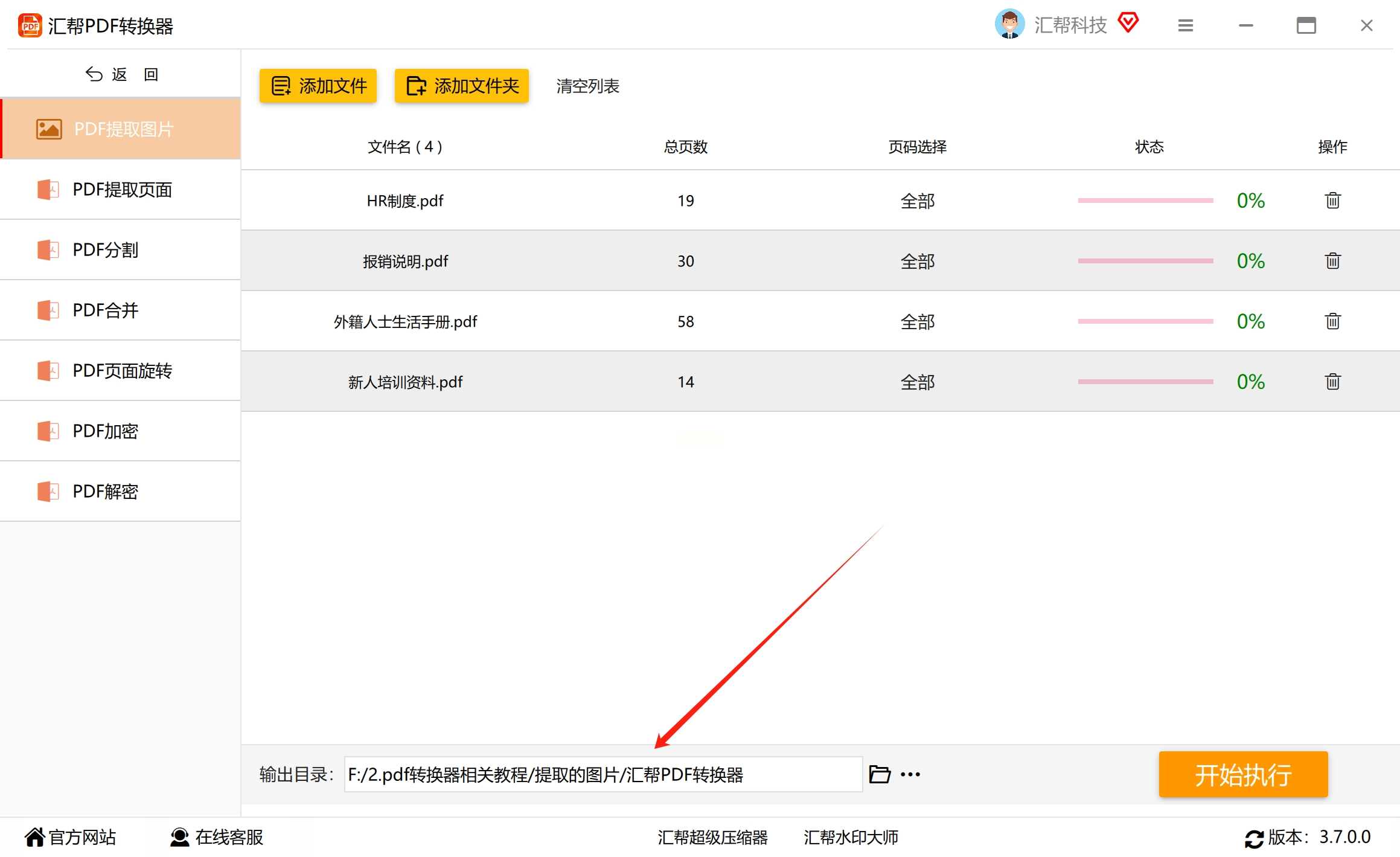
6. 启动转换:点击“开始执行”,软件将自动提取图片并保存至指定目录。
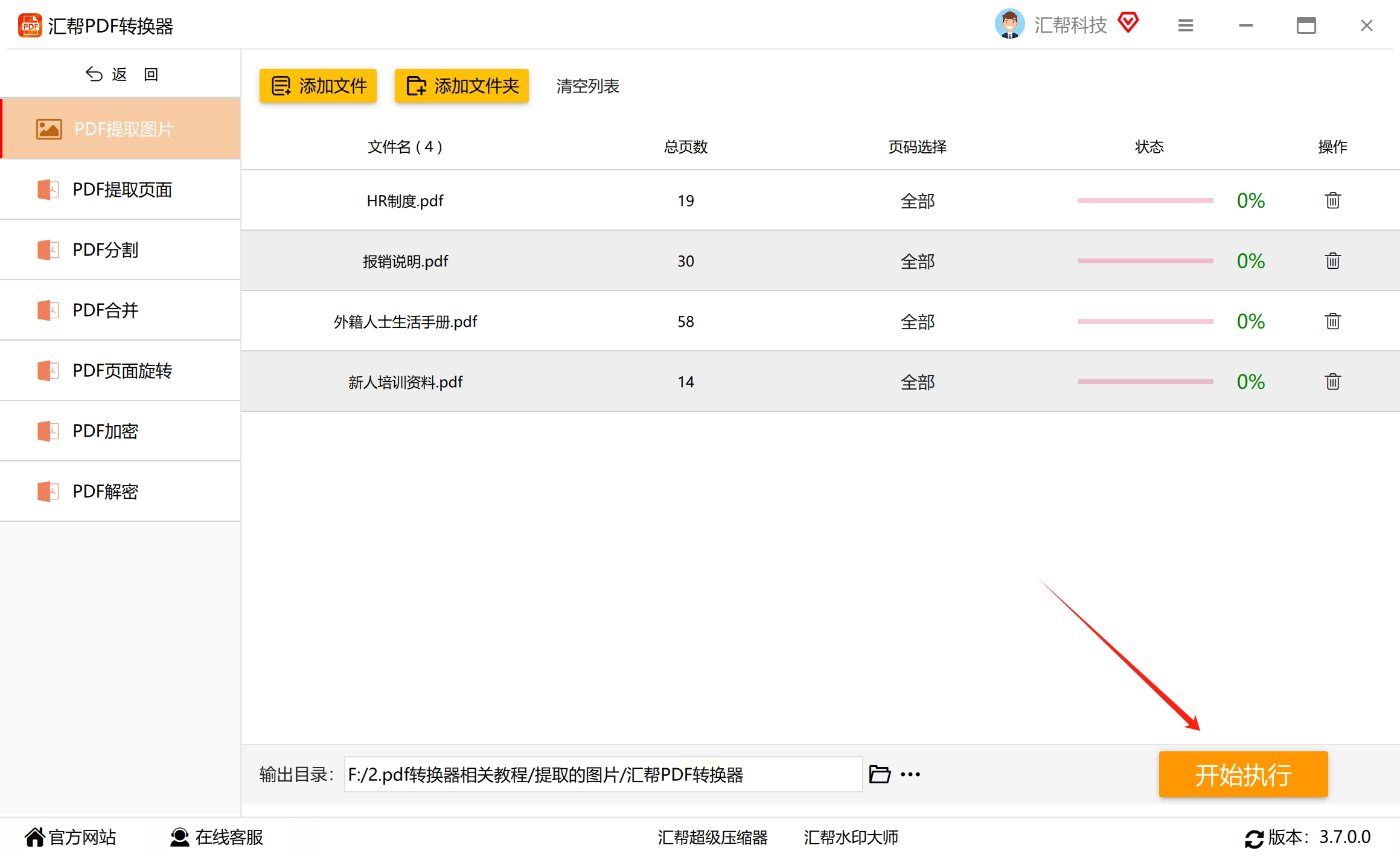
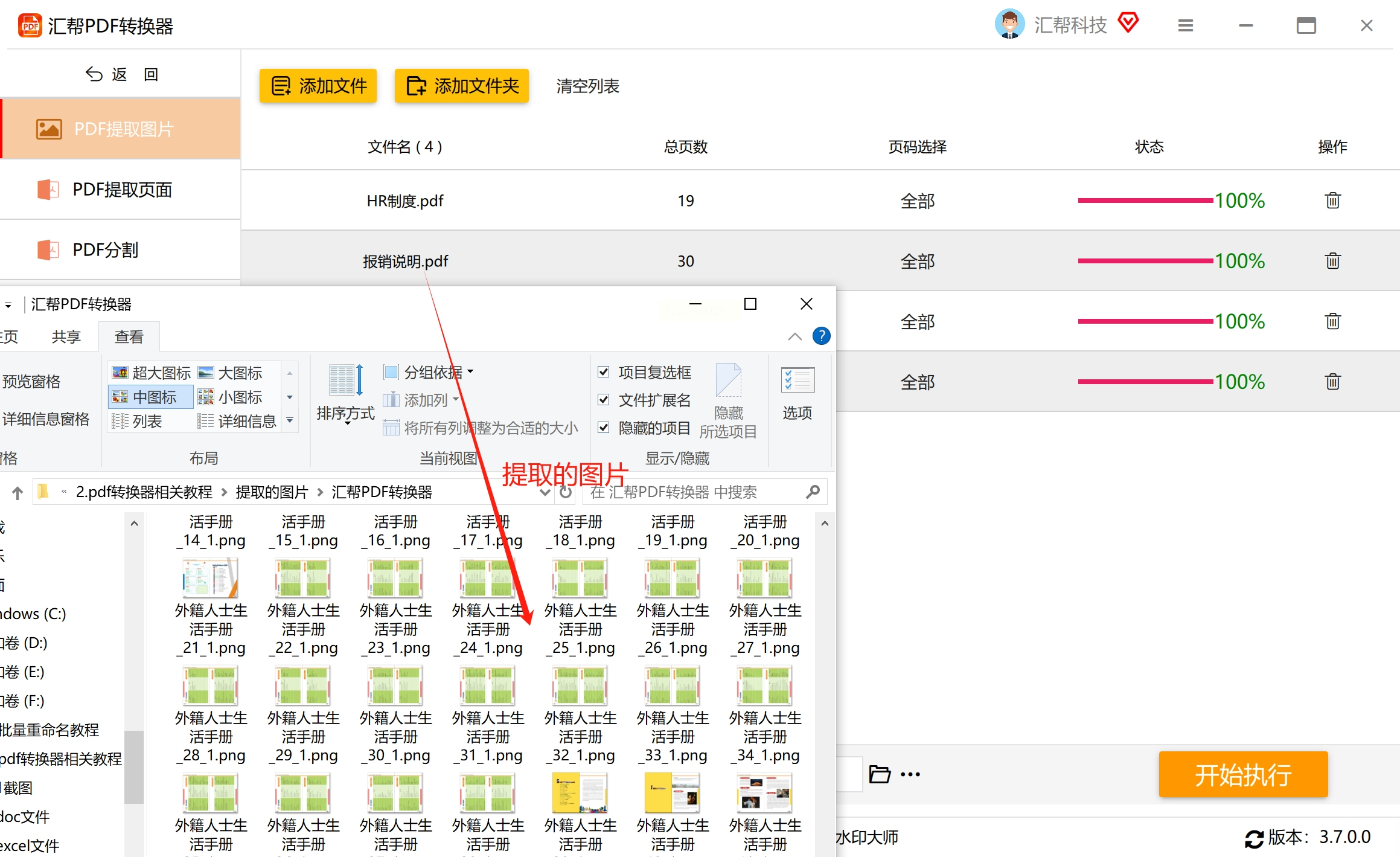
利用“优速PDF工厂”的强大功能,一步完成从PDF到图片的转换。步骤如下:
1. 打开软件:运行已安装在电脑上的“优速PDF工厂”。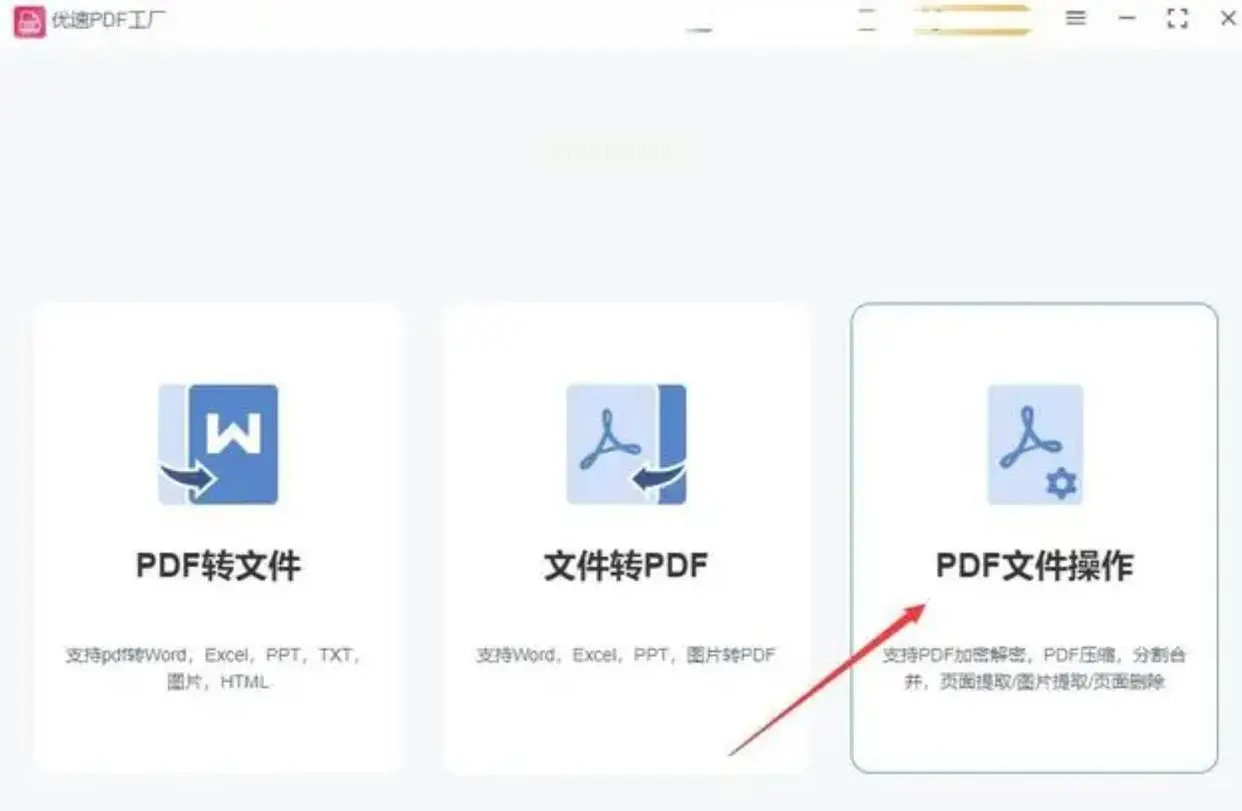
2. 操作界面选择:进入主界面前,在菜单中找到并点击“PDF文件操作”,然后选择【PDF图片提取】选项。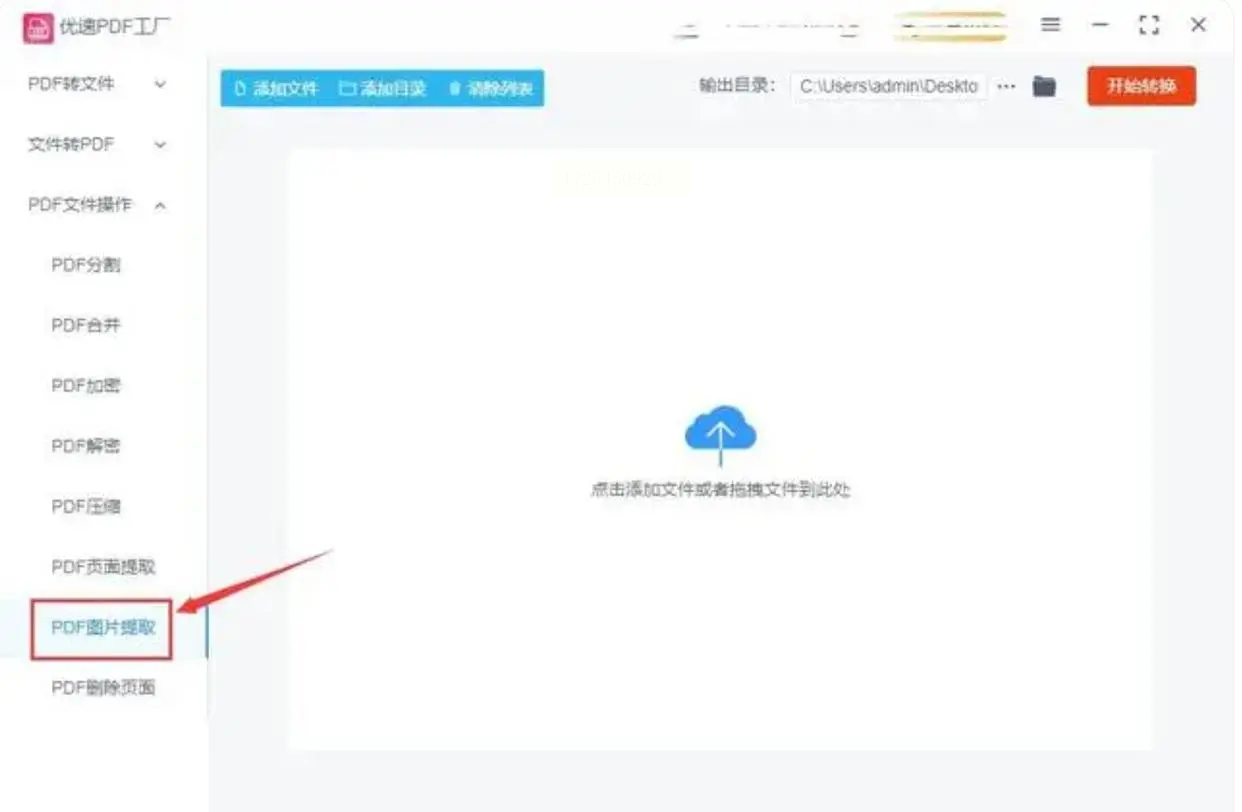
3. 上传PDF文档:可通过鼠标添加或直接拖拽PDF文件至软件中。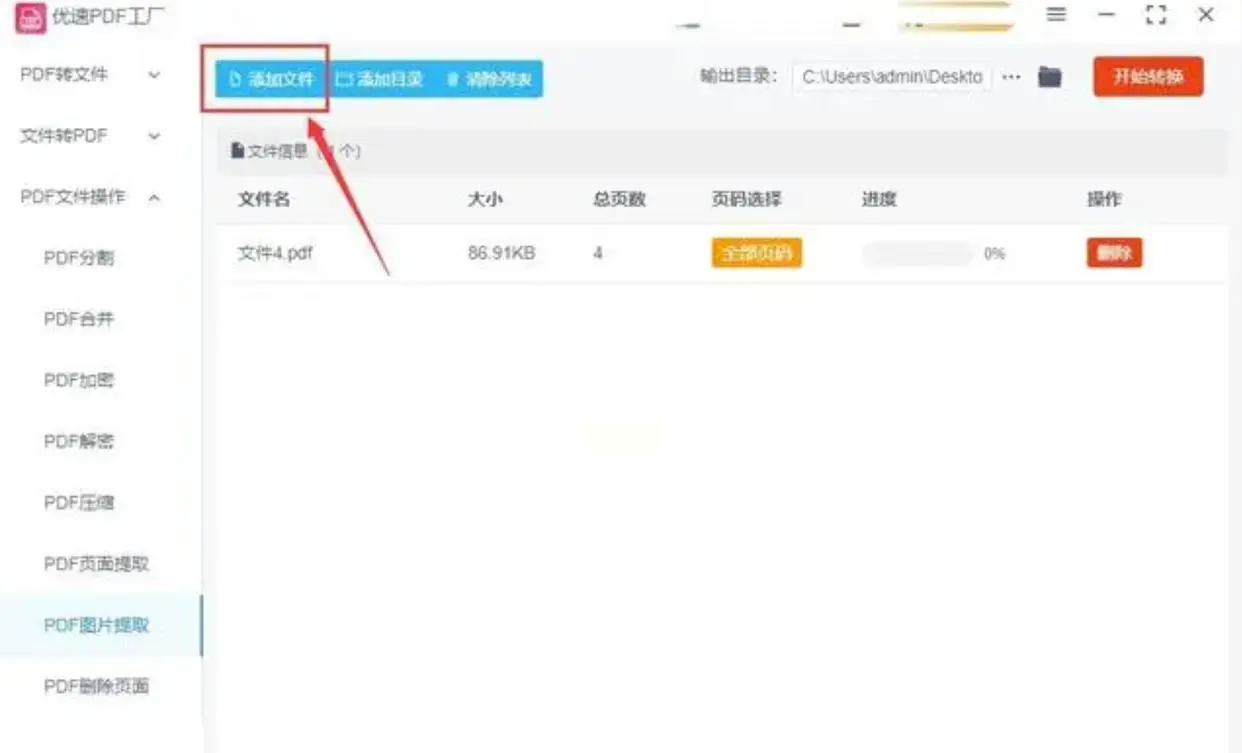
4. 配置页码(可选):调整图片所在页码,以获取精确所需图片;未设置时将提取整个文档中的所有图片。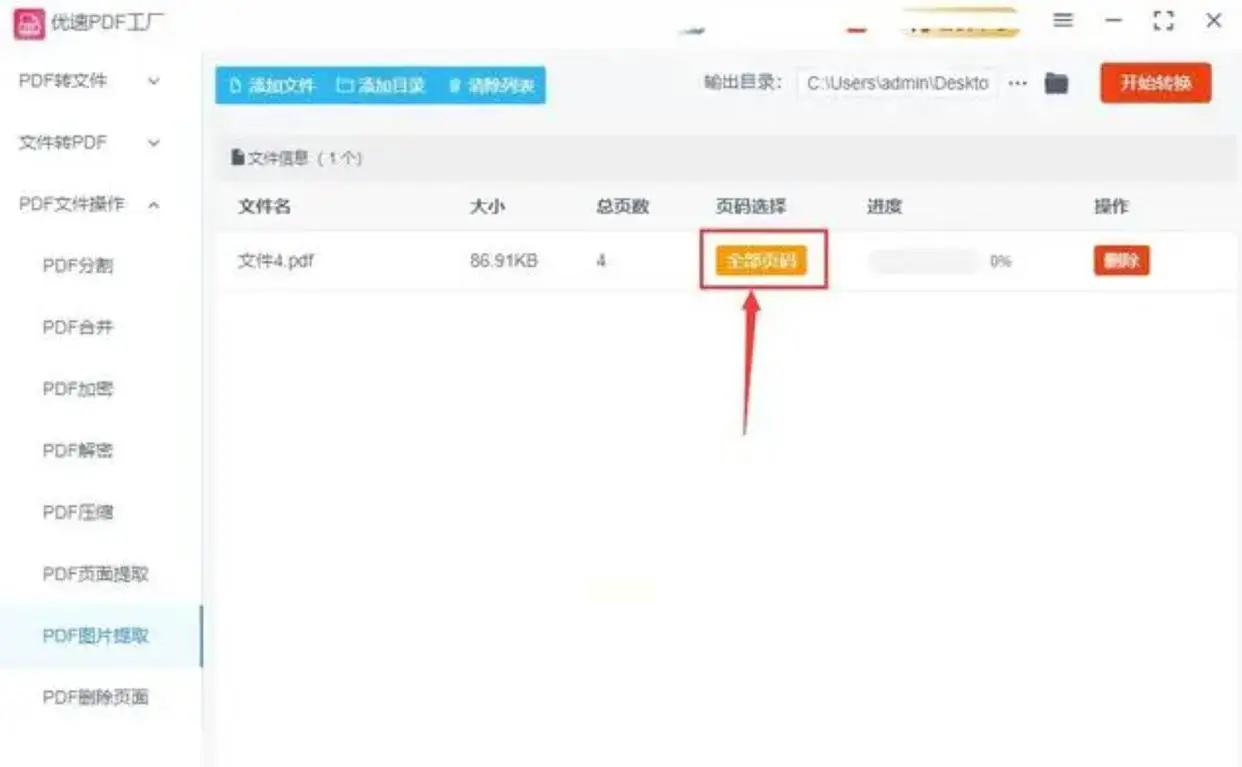
5. 开始转换:点击“开始转换”按钮启动提取过程。完成后,程序会自动在指定输出文件夹中生成图片。
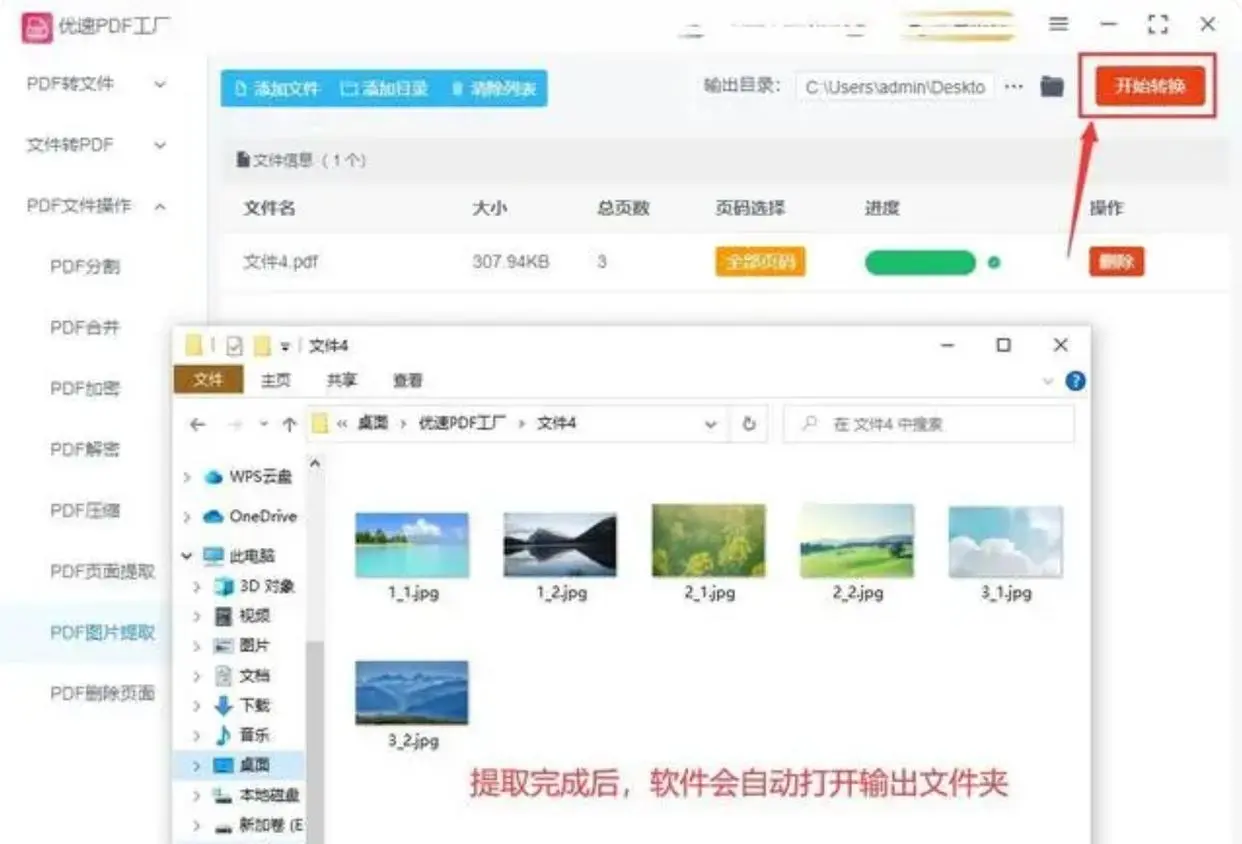
以某款功能强大的PDF编辑器为例,其提供了便捷的图片导出功能:
1. 打开文档:使用PDF编辑软件打开目标PDF文件。
2. 转换功能访问:点击顶部菜单栏中的【转换】选项,选择【导出所有图片】。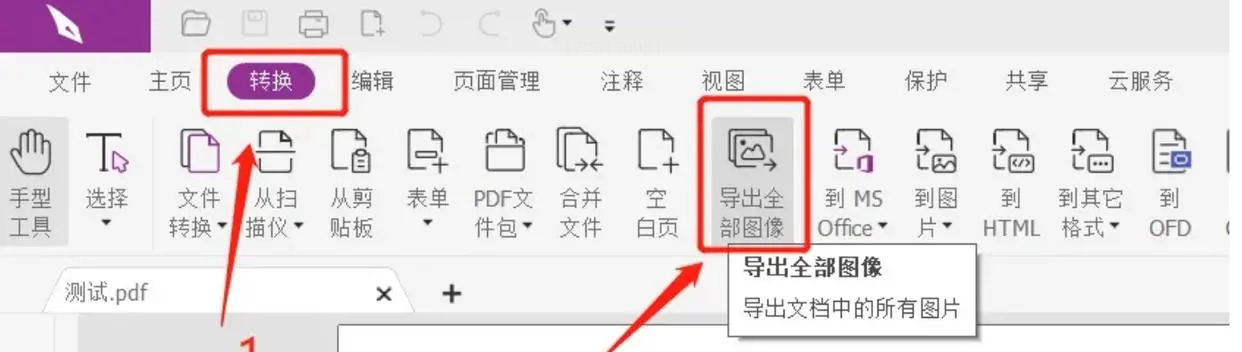
3. 保存路径设置:在弹出窗口中设定保存位置和命名规则(如有必要)后,点击“保存”完成操作。
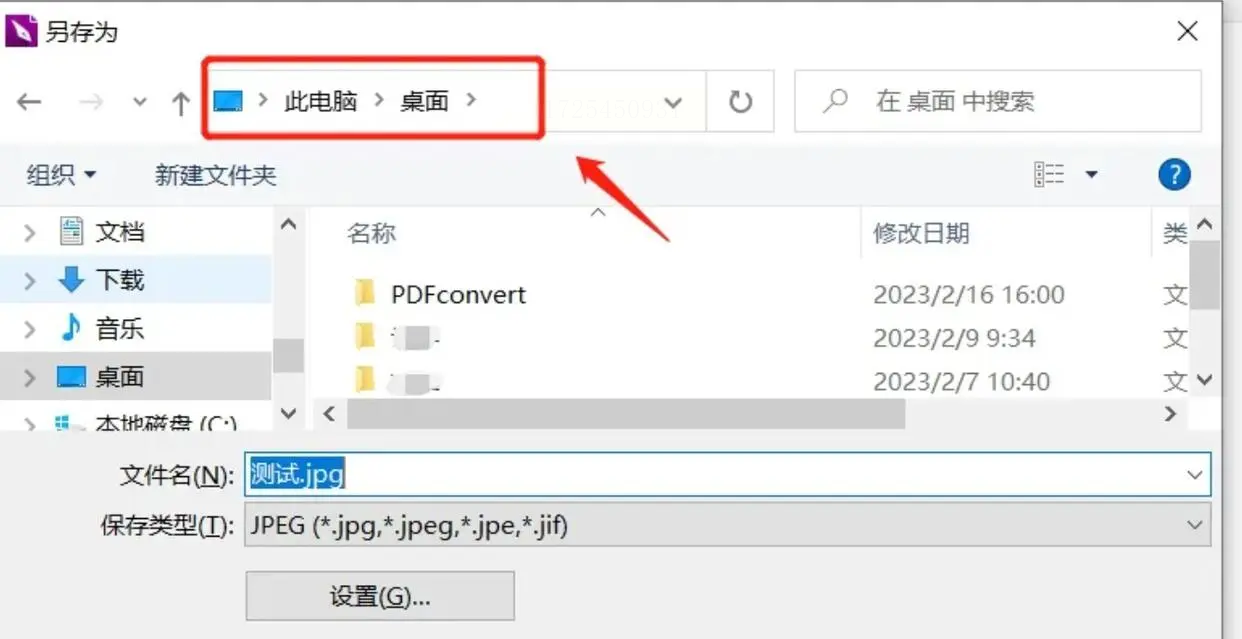
对于缺乏特定功能的用户,可以考虑利用“事事顺PDF工具”,其步骤如下:
1. 启动转换模块:选择【PDF提取】作为目标操作。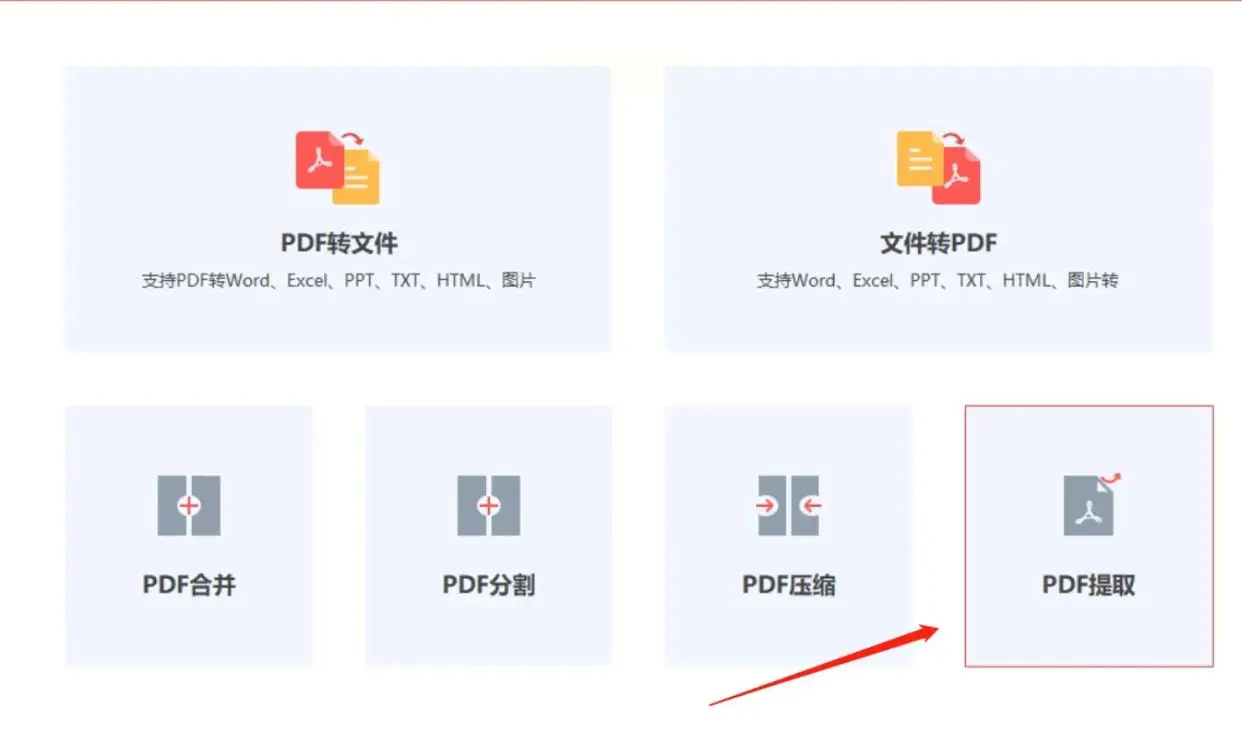
2. 添加文档:通过点击中心图标或拖放方式导入PDF文件。
3. 配置图片格式及输出位置:调整设置以匹配需求,然后点击【开始】进行处理。
4. 批量操作(可选):利用“添加文件”功能,一次性处理多个PDF文档中的所有图片。
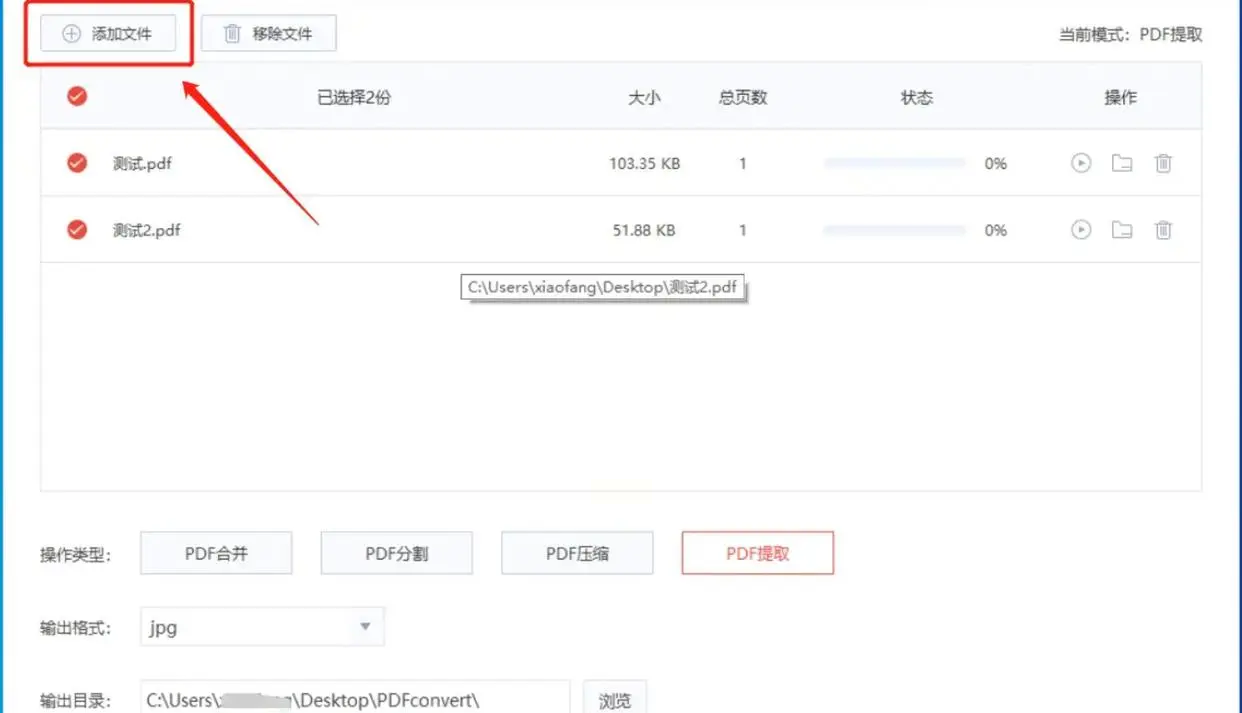
每种方法都有其独特优势和使用场景。建议您根据具体需要和熟悉程度选择适合自己的工具及步骤。在实践过程中,通过对比实际效果与本文指导内容,可以更高效地实现从PDF中获取所需图片的目标。以上就是关于“怎么轻松从PDF文档中提取图片,好方法与你分享”,希望对你有所帮助。
---
在操作上述任一方法时,请确保在安全、合法的环境下进行,并遵守相关法律法规对文档处理的规定。无论是商业还是个人用途,始终尊重版权和隐私。
如果想要深入了解我们的产品,请到 汇帮科技官网 中了解更多产品信息!
没有找到您需要的答案?
不着急,我们有专业的在线客服为您解答!

请扫描客服二维码